- Easeusについて
- 会社情報
- ダウンロードセンター
- お問い合わせ
EaseUS RecExperts
画面上の内容なら、なんでも録画可能な使いやすいスクリーンレコーダー
- キャプチャーの範囲を自分で自由に選択可能
- ディスクプレイ、ウェブカム及び音声を同時に、または別々で記録可能
- オンライン会議、ストリーミング動画/音楽など、1クリックで録画可能

概要:
iPhoneで高品質の録音を楽しむために最高のiPhone用録音アプリをお探しですか?この記事では、優れた機能を備えた録音アプリを10個ご紹介します!
忘れてはいけない話、大事な講義、音楽の練習、魅力的なインタビュー、自分の考えやアイディアなどを保存するために、それを録音したいかもしれません。しかし、Windows向けのオーディオ レコーダーだけでは十分ではない場合があります。
iPadおよびiPhoneで音声録音を簡単かつ迅速に実行したいなら、その内蔵のボイス メモは最高のボイス レコーダーとしてお役に立ちます。マイク経由で高品質の音声は手軽に録音されます。
その一方、音声録音を新たな高みに引き上げたサードパーティ製の録音アプリもたくさんあります。ここでは、最高のiPhone用ボイス レコーダー アプリをいくつかご紹介します。
ボイス メモはiPhone内蔵の録音アプリとして、すべての人、特に録音の初心者にとってエキサイティングな幅広い機能を提供しています。そのアプリのアイコンはホーム画面から見つけることができます。
長い音声を短くするためのトリミング機能と、録音の無音部分をスキップするための無音スキップ機能を備えており、マイクの他に、Bluetoothヘッドセットや外部マイクの接続もサポートしています。
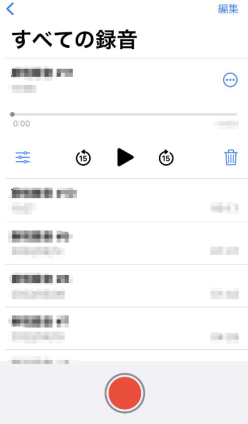
長所:
短所:
Rev Voice Recorderは使いやすくて無料のボイス レコーダーです。録音だけでなく、音声ファイルの文字起こしにも役立ちます。それを利用すれば、高品質の録音を無制限に実行可能です。
さらに、録音をトリミングしてクラウドやDropboxやEvernoteなどに共有することもできます。バックグラウンド録音は可能ですが、着信が入ると一時停止してしまいます。
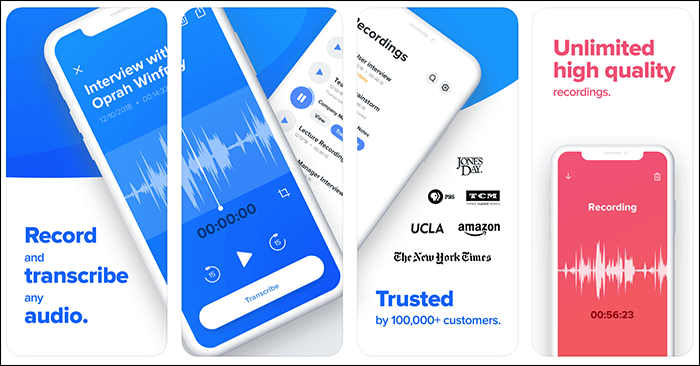
長所:
短所:
複数の音声ファイルを一緒に処理する必要はありますか?その場合、AudioShareというiPhone用録音アプリはお役に立ちます。様々なアプリ間またはパソコン間でファイルを転送することができます。その他、マイク音声を録音することもできます。
録音を手軽にインポートし、様々な品質で再生できます。つまり、ビットレートとサンプリング レートは選択可能です。
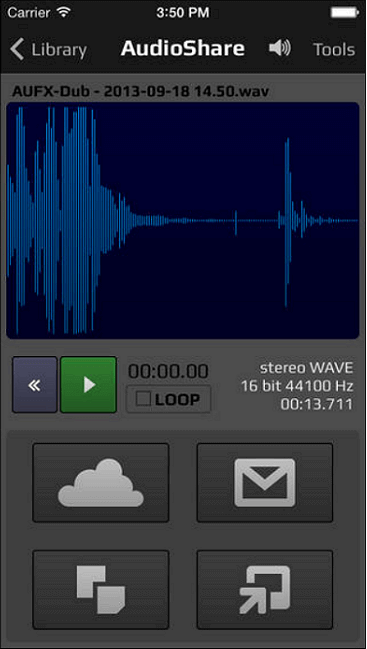
長所:
短所:
OtterはクリックするだけでiPhoneの音声を録音できる素晴らしいアプリです。その名前が示すように、音声の文字起こし機能を提供しますが、それだけでなく、録音や音声の再生速度を調整することもできます。
インタビューや会議などをリアルタイムで記録して文字に起こすためのAIソリューションを提供します。完了したら、グループを作成してすべてのコンテンツを共有し、閲覧、編集、ハイライト表示を行えます。
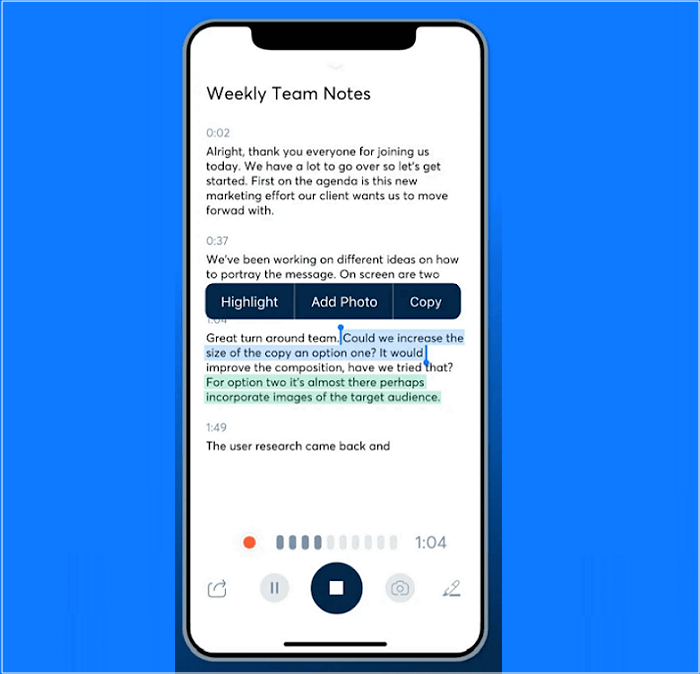
長所:
短所:
レコーダー プラスは、ボイス メモの録音をサポートするプロフェッショナルなiPhone用録音アプリです。よりシンプルなユーザー インターフェイスを備え、ワンタッチで音声を録音可能です。録音以外にも、他のアプリを使ってバックグラウンドで録音を再生することもできます。
「低」、「中」、「高」の3つのオプションから音質を選択できますし、音声形式を設定することもできます。また、ファイル管理にもアクセス可能です。
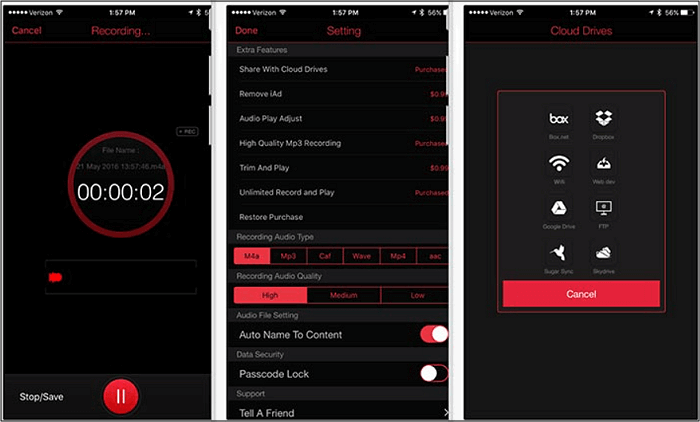
長所:
短所:
HT Professional Recorderは、大規模なビジネス会議や教室での講義を録音するための理想的なソリューションです。音声を自動的に増幅するのに十分強力なWeb会議録画ソフトです。
その録音ボタンを押すと、広い部屋での録音は簡単なことになります。すべての音声ファイルはライブラリに保存され、電子メールやiTunes経由で他のユーザーと共有可能です。
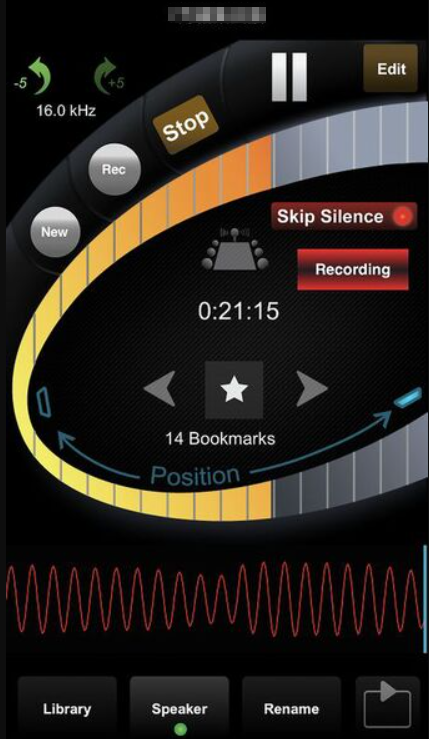
長所:
短所:
Awesome Voice Recorderは、iPhoneでの音声録音を迅速かつ効率的に行います。録音品質、ステレオ録音&モノラル録音、およびファイル形式を選択するだけでいいです。iPhone動画をMP4で録画したり、音声をM4A、MP3、またはWAV形式で録音したりできます。
録音の一時停止オプションと再開オプションも提供しますが、3分以内でしか一時停止できません。このアプリを使えば、録音の一部を強調表示するためにタグを追加することも容易くなります。
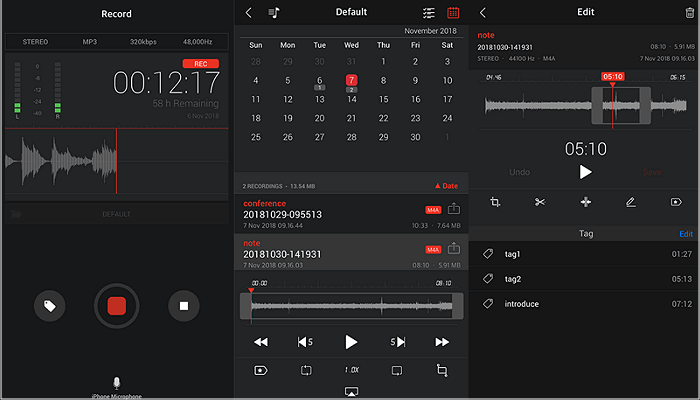
長所:
短所:
Voice Recorder & Audio Editorは初心者にとって使いやすいアプリです。iPhoneに十分なストレージ容量がある限り、講義の録音は制限なく行えます。複数の出力形式を提供し、音声をトリミングしたり再生速度を調整したりできます。
録音をiCloud Driveにアップロードし、SnapchatやFacebookなどのソーシャル メディアで共有することも可能です。そして、文字起こし機能(有料)も付いています。
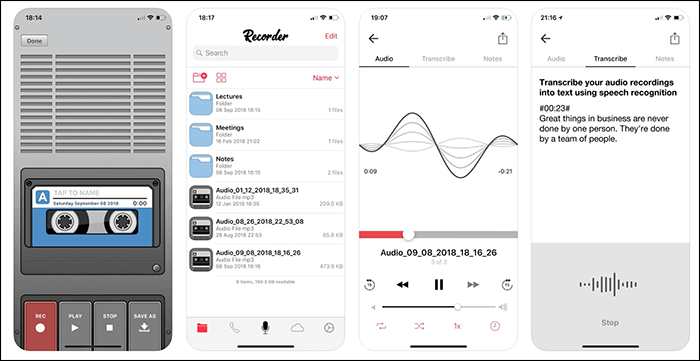
長所:
短所:
高度でプロフェッショナルなiPhone用ボイス レコーダーをお探しのなら、AudioNote 2 - Voice Recorderは最適なオプションとなります。部屋の広さや音の大きさなど、録音中の環境に適応します。ノイズ除去だけでなく、不要な背景雑音も取り除けます。
それに、録音の一時停止には時間の制限はありません。録音した音声ファイルをインポートしてノート作成することも可能です。
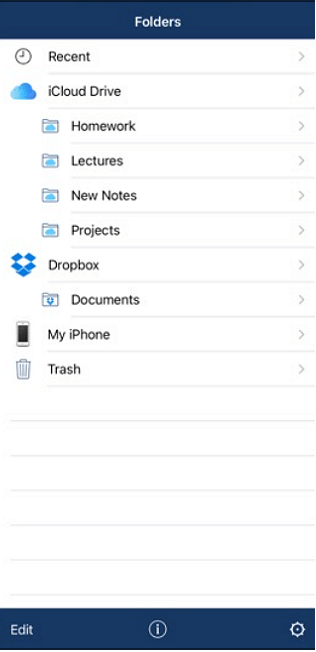
長所:
短所:
スマート レコーダーとトランスクライバーは、ボイス レコーダーの役割を果たすだけでなく、iPhone着信音も作成できる、信頼性の高い効率的なアプリです。また、録音時間には制限はありません。
さらに、録音したファイルを簡単にナビゲートし、iTunesやiCloud経由でお気に入りのファイルを共有することもできます。
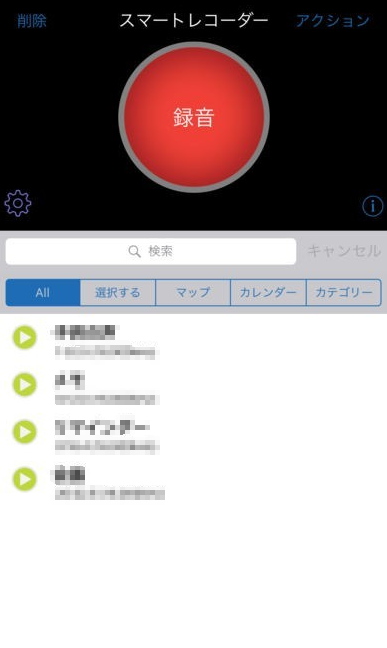
長所:
短所:
Windows&Mac向けのボイス レコーダーをお探しのなら、EaseUS RecExpertsはこちらのお勧めです。完璧な音質と柔軟な録音機能を備えるものです。音声を録音するだけでなく、画面録画も行えるMac&Windows向け画面録画ソフトです。パソコン画面をマイク音声付きで録画するか、システム音声と一緒に録画することができます。
音声なしで録音したり、音量を調整したりできます。そして、フォーマット、ビットレート、チャンネルなどのオーディオ設定も変更できます。詳細情報を入力することでスケジュール録画を行うこともできます。さらに、出力した録画ファイルを編集するための高度な機能は付いていないことではありません。
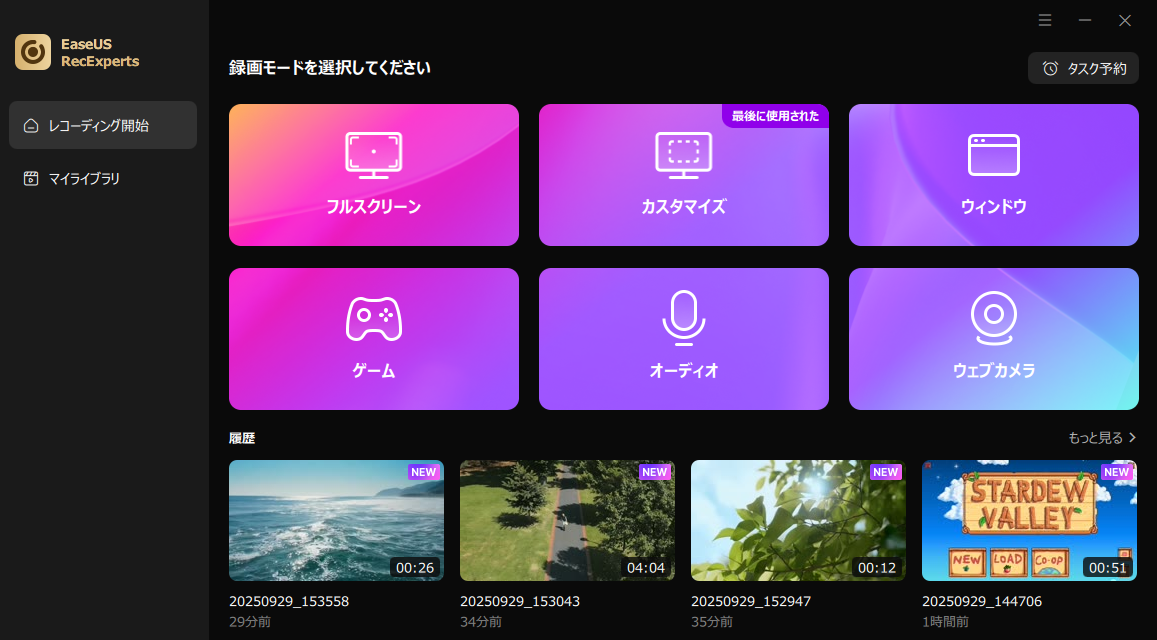
主な機能:
これで、最高のiPhone用録音アプリを10個ご紹介しました。どれを使うべきかは決まった答えはありません。自分のニーズに応じて適切なものを選べばいいです。重要な瞬間をキャプチャしたりボイス メモを作成したりするために、iPhone内蔵の録音アプリは利用可能ですが、音声コンテンツの作成など、高品質の録音が必要な場合はサードパーティ製の録音アプリを使うしかありません。
WindowsやMacなどのパソコンで音声を録音したいなら、EaseUS RecExpertsを試してみはどうでしょうか?柔軟な録音機能と編集機能がたくさん搭載されているものです。
iPhoneにはボイス メモという録音アプリが内蔵されています。このアプリを使用すると、システム音声は簡単かつ迅速に録音されます。
iPhoneの通話を録音するには、通話録音アプリが必要になります。上記ではいくつかの録音アプリをご紹介しましたので、お好きなものを1つ選べばいいです。
録音時間の制限はありませんが、録音時間が長すぎると、録音したファイルは相当なストレージ容量を占有するようになります。そのため、あまり長く録音しないほうがいいです。